误禁了管理员账户,才了解这个工具的必要性!
此前,由于更换电脑,需要从旧电脑上退出微软账号,切换回本地账户,但看了网上的教程,误操作禁用了自带的管理员账户,结果,无法登录电脑:
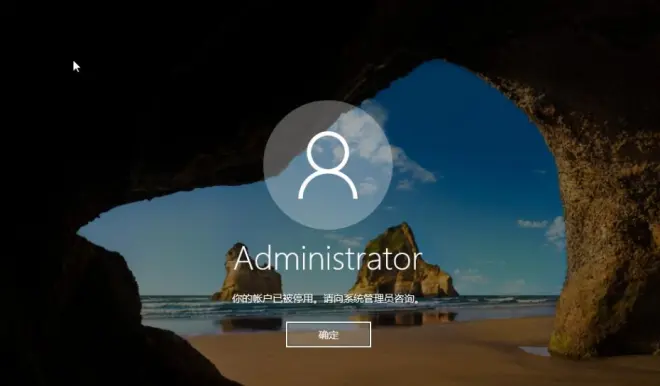
又查看网络上的教程,提示需要进入安全模式,可鼓捣半天,临门一脚时,遇到电脑一生要强,直接给你重进 win 登录界面。
实在不行,找了个 U 盘,做了一个 PE 系统工具重置管理员账号,问题解决了。
幸好公司还有其他的电脑,供我制作 PE 启动盘,如果没有呢?这也让我意识到了平时备份一个 PE 工具的重要性。
那么,这期文章,就分享一下,我是如何制作一个系统维护与重装,并且不耽误文件传输的 U 盘。
什么是 PE,有什么作用?
PE 简单理解就是一个微型的操作系统(类似Windows),但由于它只保留最必要的配置、软件,因此,体积很小,可以直接安装在 U 盘中使用,主要用来重装系统和系统的维护。

比如说,你可以:
当某些驱动安装出错,出现显示器不亮、蓝牙鼠标无法连接的情况,此时可进入 PE,卸载刚才安装的驱动;
Windows 更新导致系统蓝屏,可进入PE 卸载 Windows 更新补丁;
新电脑自带 Win11 系统,但用着不舒服,想换回 win 10,此时降级系统只能通过重装;
电脑的登录密码忘了,可在 PE 工具中重置;
……
我的个人需求
上面提到,PE 系统只保留最必要的配置、软件,但哪些是必要的,则会由开发厂商定义。而且,为方便携带,PE 系统一般安装到 U 盘中。
因此,我有以下几个需求:
能够满足我的基本维护需求,比如重置密码,不需要我自己一个个找工具;
界面简洁,最好是类 Win10 界面,最好支持高分辨率屏幕;
允许开发商的广告,但不要出现锁定浏览器主页这类流氓行为;
不影响U盘其他分区的使用,毕竟,一整个 U盘都做启动盘太浪费空间;
U盘性能不要太弱鸡,否则系统使用起来不流畅
那么,基于这些需求,接下来就是具体的实现步骤了。
买一个至少 16 G 的 U 盘
如果你没有重装系统的需求,只是将这个 U盘用于系统维护,选择一个 8G 的就可以,因为,市面上 8G 以下的 U盘也不容易买到了。
由于我有重装系统的需求,需要备份系统安装包。而一个系统安装包,通常会在 3~5 G,两个系统安装包就要 8G 了,再加上制作 PE 需要用掉大约 2.5G 的空间,因此,至少要买一个 16G 的 U盘。
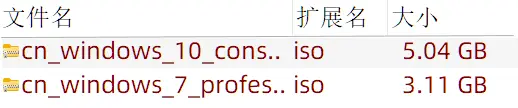
目前的 U盘技术已经很成熟了,如果你担心质量,选择金士顿、闪迪等品牌就可以,尽可能上官方旗舰店购买,避免买到假货。
另外,最好是购买 USB3.0 及以上接口的,USB2.0 接口的 U盘数据传输速度比较慢。购买时认准蓝色接口即可:

下载安装 PE 系统
正如 Windows 系统有多个版本,PE 系统则会由不同的厂商开发,但此时,预置哪些应用,就看厂商的自觉性了。
这里,我就不做横向的对比了,参考了网上的很多帖子,推荐使用优启通或微PE,系统比较纯净,还附带一些基础的维护工具。
优启通:https://www.upe.net/
微PE:https://www.wepe.com.cn/
我选择的是 IT 天空之家的优启通,制作过程也比较简单:
找一台可联网的电脑,下载安装制作工具,插入 U盘,为保证稳定性,台式电脑请插入到主机后端的 USB 3.0 蓝色接口,笔记本随意。
此时就可以打开制作 PE 软件,以优启通软件为例:
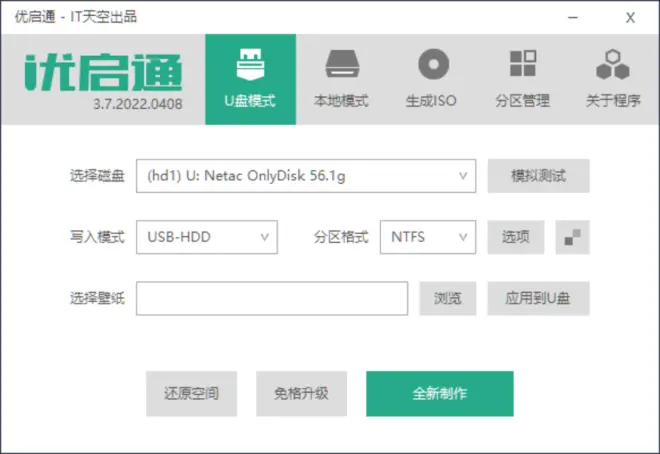
这里需要注意几点:
1 选择磁盘时不要选错,注意容量及名称,怕出错可以弹出其他移动磁盘;
2 写入模式保持默认即可3 分区格式根据自己需要选择
由于我只用于 Windows 系统间的数据传输,系统维护也是 Windows,因此选择了 NTFS 文件系统。
如果你的 U 盘可能会插到苹果电脑或者 Linux,可以选择 exfat;如果你需要在很旧的机器上使用,可以选择 Fat32 格式,它的兼容性最好,但需要注意以下的限制:
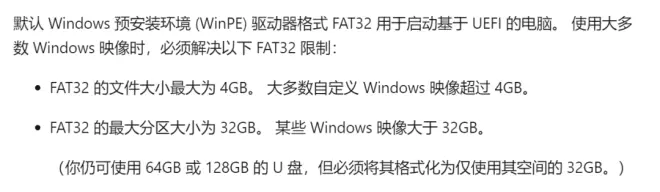
U 盘在制作启动盘后,会删除原来的所有数据,请注意备份。
另外,需要注意,在制作启动盘过程中,尽量关闭安全软件,稍不留神,安全软件禁止了某项操作,就需要大侠重新来过了:
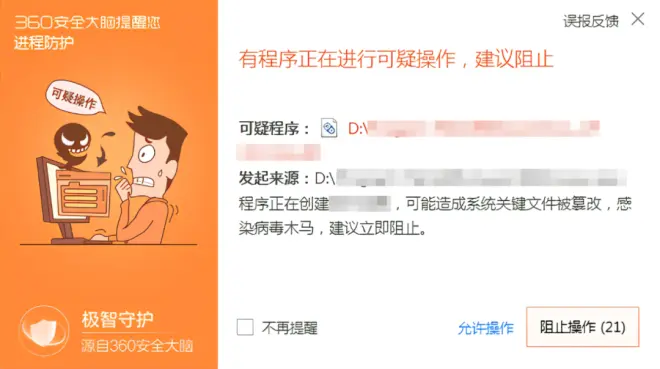
确认没问题,点击全新制作就可以了,软件会自动帮你搞定接下来的事。整个过程会根据 U 盘的性能,持续大约 6~10 分钟,耐心等待即可。
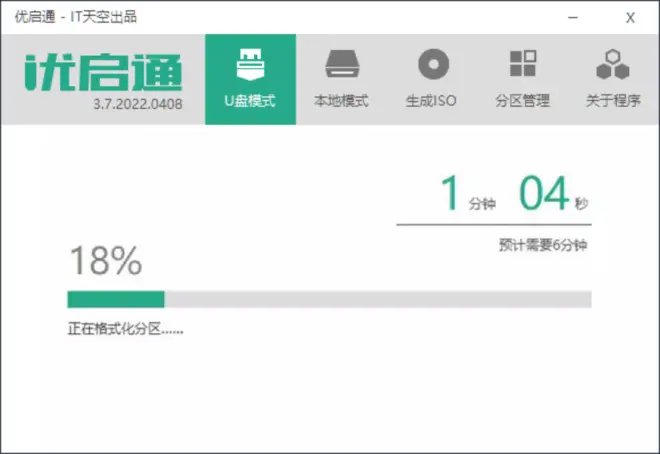
优启通会将启动盘安装在一个隐藏分区中,而显示在资源管理器中的分区,就是我们正常的文件资源盘了。你可以临时存放任何文件,比如简历、PPT、系统镜像(安装包)、绿色软件等。
tips:制作好启动盘的 U 盘,在资源管理器中会被重新命名为厂商规定的名称,可以重命名、修改盘符、图标等,不影响后续使用:
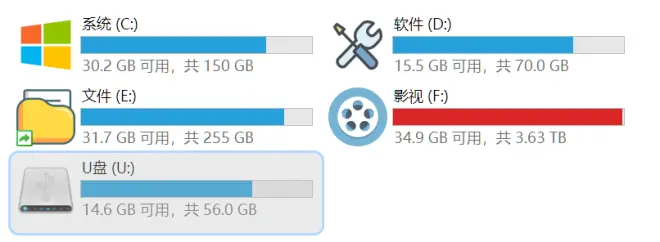
最后
接下来,就看我们的个人需求了,如果是重装系统可以看 B 站硬件茶谈的这个视频:

视频做得非常棒,很多细节都注意到了,我就不再赘述了。
系统维护的话,也是先进入 BIOS 修改启动顺序,然后进入 PE 系统,使用对应的工具即可:
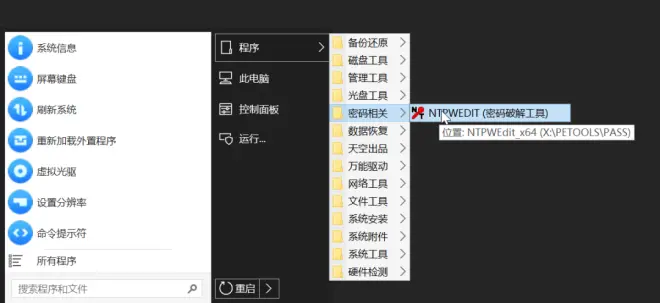
好了,至此,针对系统的维护与重装工具已经制作好了,之后电脑出现问题,再也不怕了。

